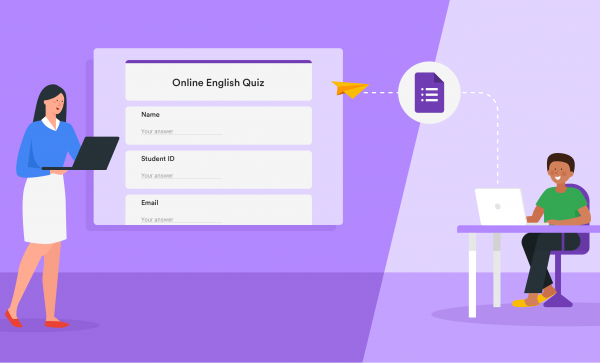2 Langkah Cara Mudah Membuat Google Form
Membuat Google Form tidaklah sulit, membuatnya sangat mudah dan hanya membutuhkan waktu yang sedikit, hanya membutuhkan laptop/PC, kamu juga bisa menggunakan HP dan pastinya kamu membutuhkan jaringan internet.
1. Menggunakan Google Drive
Cara yang pertama untuk kamu coba adalah dengan menggunakan Google Drive, cara ini banyak di gunakan oleh orang-orang, berikut caranya.
- Log in menggunakan akun kamu di Google Drive.
- Setelah log in kamu bisa meng klik New di pojok kanan atas Google Drive.
- Kemudian akan muncul beberapa menu, dan kamu bisa pilih Google Form.
- Nah terakhir kamu bisa membuat Google Form sesuai dengan kebutuhan kamu.
Menggunakan Google Drive untuk membuat Google Form bisa di bilang sangat mudah, kamu hanya perlu jaringan internet untuk bisa membuatnya, karna dengan Google Drive kamu membuatnya secara Online.
2. Menggunakan Smartphone
Kemudian cara yang kedua adalah dengan menggunakan smartphone untuk membuat Google Form, Smartphone memang di yakini sebagai salah satu ciptaan manusia yang paling hebat di dunia.
Hanya dengan satu genggaman di tangan kamu bisa mengakses ke mana saja dan terhubung ke mana saja, salah satunya adalah membuat Google Form ini.
- Pertama kamu harus memastikan Browser di HP kamu telah terhubung dengan akun Google kamu.
- Kemudian kamu bisa mengunjungi Link ini: https://docs.google.com/forms
- Setelah masuk ke Link di atas kamu akan langsung muncul tampilan Google Form.
- Kemudian kamu bisa mengedit sesuai dengan kebutuhan kamu.
Dengan menggunakan Smartphone tidak kalah mudah dan cepat di bandingkan dengan menggunakan Google Form, kamu bisa mengakses Link di atas menggunakan laptop atau PC juga.
Cara Menggunakan Google Form
Dengan penjelasan di atas kamu sudah paham cara untuk membuat Google Form, namun kamu juga harus mengerti cara untuk menggunakan Google Form, karna memang Google form sendiri memiliki berbagai cara untuk menggunakannya tergantung dari kebutuhan kamu.
Ada banyak fitur yang bisa kamu gunakan seperti untuk mendapatkan data, membuat soal atau pertanyaan itu bisa kamu lakukan di Google Form ini.
Untuk kamu yang masih belum mengerti berbagai fitur dari Google Form silah kan baca penjelasan di bawah ini.
1. Menentukan Tujuan Google Form
Tentunya di bagian awal kamu harus tahu tujuan kamu ketika membuat Google Form ini, misalkan untuk kamu membuat kuesioner berarti mengumpulkan data, atau juga kamu ingin membuat soal untuk murid kamu.
Jadi di bagian atas adalah judul dan deskripsi, kamu bisa memberikan judul dari Google Form kamu misalkan judulnya Ujian MID Semester.
Kemudian di bagian deskripsi kamu bisa memberikan penjelasan mengenai Google Form kamu, agar orang yang menggunakannya mengerti apa tujuan mereka mengerjakan Google Form kamu.
2. Menentukan pertanyaan
Setelah kamu bisa menentukan tujuan dari Google Form kamu, kemudian kamu di haruskan untuk menentukan isinya, atau membuat pertanyaan di dalamnya.
Untuk pertanyaannya sendiri ada berbagai macam jenis, itu tergantung dari kebutuhan kamu, di dalamnya bisa kamu taruh pertanyaan dengan tipe pilihan ganda, jawaban singkat, jawaban dengan penjabaran panjang, atau bahkan Checkbox yang biasanya di gunakan untuk kuesioner.
3. Menambahkan Penjelasan
Setelah membuat pertanyaan di dalam Google Form kamu juga bisa menambahkan penjelasan di dalamnya seperti foto dan video yang berguna untuk memperjelas pertanyaan.
Ketika kamu sedang membuat pertanyaan akan ada opsi di tengah-tengahnya berupa tanda + kamu bisa klik dan kamu akan di arahkan untuk memilih untuk menambahkan foto atau video.
Selain itu kamu juga mengubah tampilan Google Form kamu agar terlihat lebih bagus, untuk mengganti tampilannya kamu bisa klik di bagian pojok kanan atas dengan opsi cat warna.
4. Mengirim Form
Setelah kamu selesai membuat Google Form dan kamu rasa sudah siap untuk mengirimnya ke orang-orang yang sudah kamu tuju.
untuk mengirimnya kamu bisa ke menu Send yang juga berada di pojok kanan atas, kamu bisa mengirimnya dengan menggunakan email atau dengan Link, itu bisa kamu gunakan tergantung dari keinginan kamu.
5. Mengecek Hasil
Setelah kamu mengirim Google Form dan orang-orang telah selesai mengisi Form kamu, tentunya kamu perlu untuk mengecek jawabannya.
Untuk bisa mengecek hasilnya kamu bisa masuk ke menu Respones yang ada bagian atas tengah yang ada di Google Form kamu, maka setiap jawaban yang telah selesai akan ada di bagian tersebut.
Baca Juga: 9 Cara Mudah Mengatasi Laptop Lemot
Itu tadi beberapa cara untuk kamu bisa membuat Google Form yang saat ini sedang ramai di gunakan, kamu juga bisa menggunakannya sesuai dengan kegunaannya dengan membaca penjelasan di atas. Untuk bisa lebih paham dan mengerti kamu bisa langsung mencobanya, selamat mencoba.